SMART-LAB
Новый дизайн
Мы делаем деньги на бирже
Блог им. Whitelist
Обзор на скальперский терминал Scalpee: как установить и настроить
- 29 октября 2024, 18:07
- |
За время торговли каждый скальпер работает с несколькими терминалами. Большинство из них предлагают стандартный набор инструментов, но часто не удовлетворяют потребности трейдеров, которые стремятся к максимальной скорости и точности исполнения сделок.Мы учли опыт сотни скальперов и разработали Scalpee — новый десктопный терминал от компании Whitelist, который создан для того, чтобы сделать вашу торговлю удобнее и эффективнее. Давайте подробнее познакомимся с его функциями и возможностями.

Что такое терминал Scalpee
Scalpee — это новый скальперский терминал с высокой скоростью работы и удобной настройкой. Он обеспечивает полное управление позициями и точное отображение заявок, минимизируя количество действий трейдера. Это идеальный инструмент для тех, кто ценит скорость и точность в торговле.Преимущества терминала Scalpee
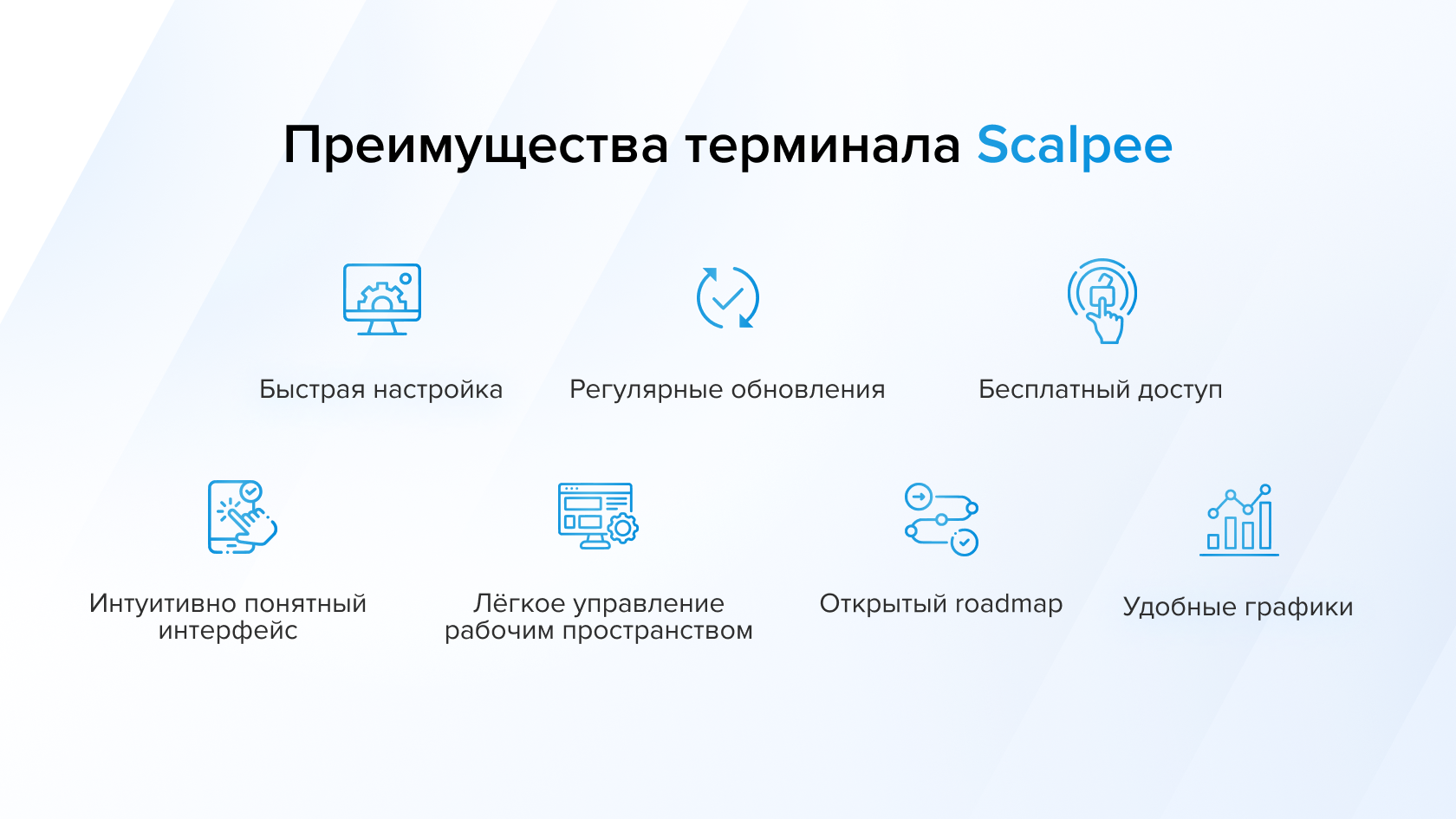
- Быстрая настройка
- Интуитивно понятный интерфейс
- Лёгкое управление рабочим пространством
- Бесплатный доступ
- Регулярные обновления
- Открытый roadmap
- Удобные графики
Как установить терминал Scalpee
Для того чтобы начать пользоваться терминалом, нужно зайти в аккаунт в Личном кабинете Whitelist.Личный кабинет Whitelist — это удобный сервис для подключения и торговли на крупнейших криптовалютных биржах.
Читайте подробнее о нашем сервисе в этой статье.
Если вы ещё не зарегистрированы в Личном кабинете, переходите по ссылке и создайте аккаунт за несколько минут.
Пошаговая инструкция для настройки терминала
- В Личном кабинете заходим во вкладку «Терминал», нажимаем «Скачать», дожидаемся загрузки и устанавливаем файл. Или просто переходим по этой ссылке.
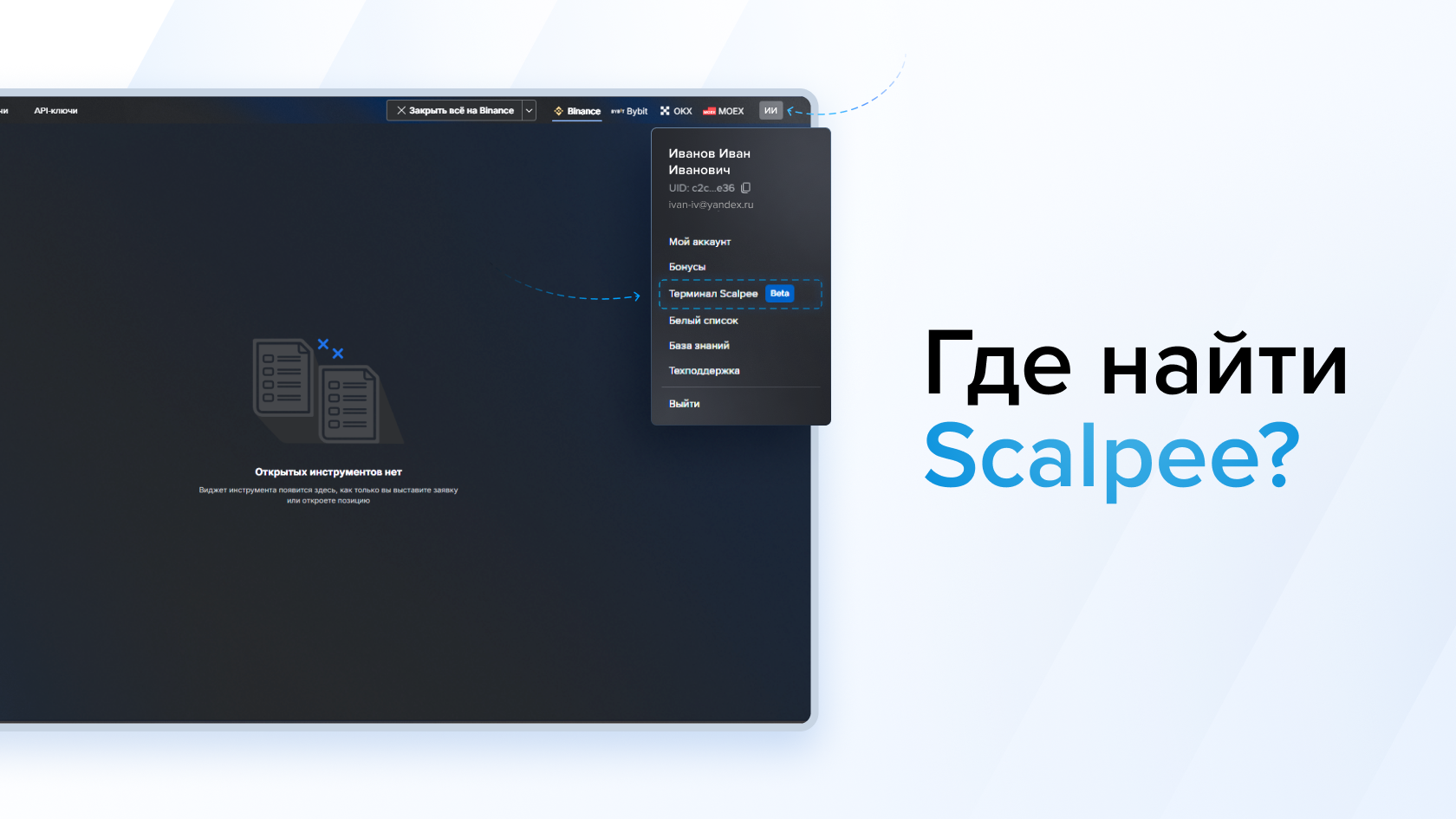 2. Запускаем терминал. Авторизация произойдёт автоматически через Личный кабинет Whitelist.
2. Запускаем терминал. Авторизация произойдёт автоматически через Личный кабинет Whitelist.3. Нажимаем кнопку подтверждения. Теперь терминал работает. Добавляем API-ключи, и вот уже заявка из терминала отображается в Личном кабинете.
Отлично! Вы всё подключили. Теперь давайте настроим Scalpee.
Настройки терминала интуитивно понятны, поэтому вы сможете сэкономить время на внесении изменений. Для настройки отдельных областей стакана не нужно искать соответствующий раздел, достаточно нажать правой кнопкой мыши на область, которую вы хотите отрегулировать.Настройка ордербука и ленты тиков
Ордербук
Чтобы настроить сжатие и параметры ордербука, заходим в его настройки и вписываем нужные значения.

Лента тиков
Настроим отображение тиков в USDT или лотах. Можно также скрыть пустые тики и изменить плотность их отображения, чтобы легче отслеживать динамику.

Принты в ленте
Принты в ленте отображаются в виде прямоугольников, что позволяет чётко видеть, какую часть стакана реализовал этот принт во время пробоев и проливов. Агрегация принтов включена по умолчанию, поэтому настраивать терминал становится ещё проще и быстрее.
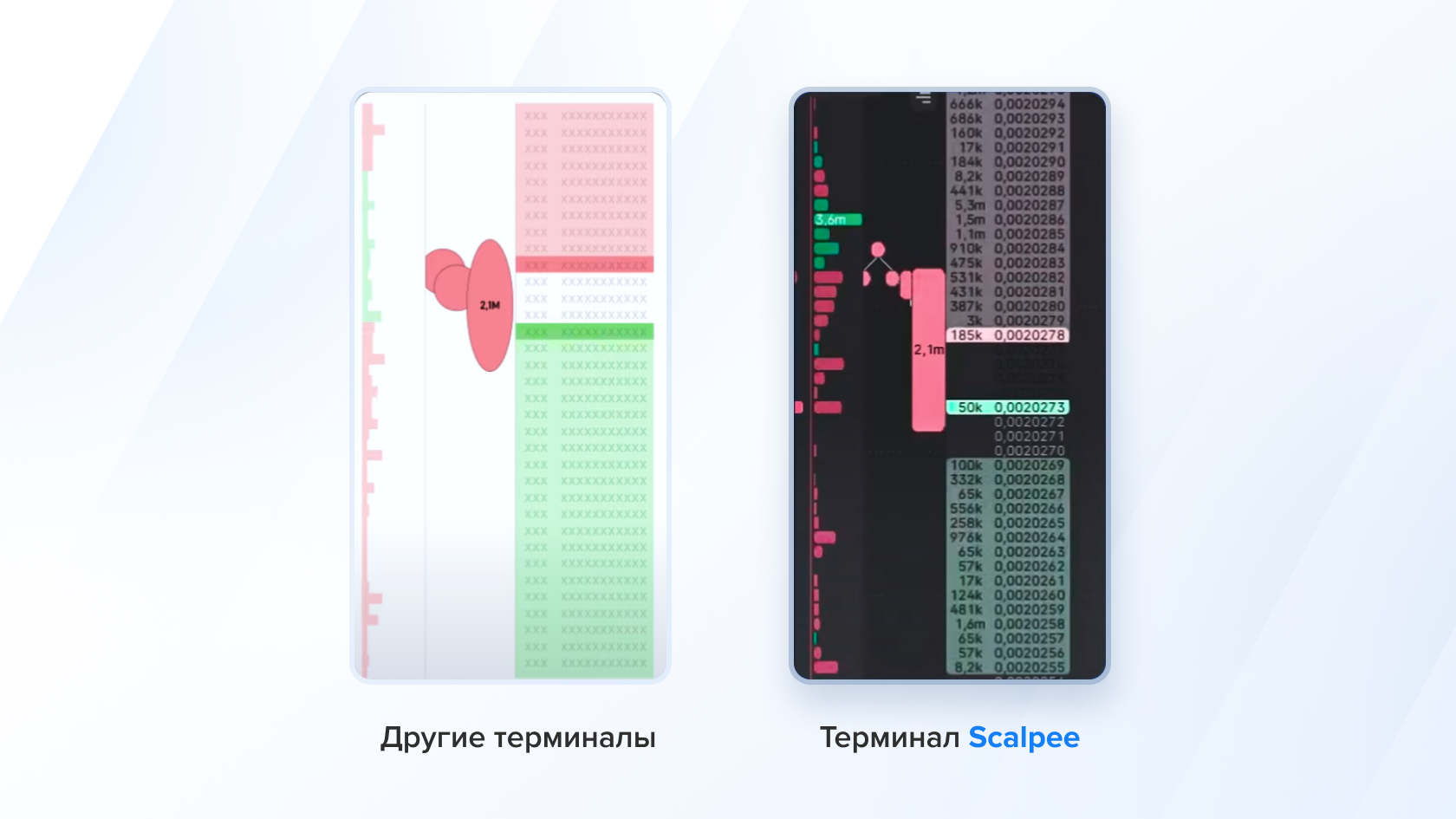
Настройка кластера
- Нажимаем правой кнопкой мыши на область и выбираем нужный таймфрейм кластеров — от 1 минуты и более.
- Переходим в заполненность и видим, что параметр может настраиваться автоматически или вручную. Настройка вручную производится в лотах, но терминал подскажет, сколько вы ввели в USDT.
- Для уменьшения визуального шума можно перейти в пункт «показывать значения» и выбрать «при наведении», чтобы видеть значения только у наибольшего объёма. Или включить «Всегда», чтобы видеть их для каждой строки.

Удобные настройки терминала
Цветовая схемаТерминал автоматически подстраивается под цветовую тему Windows, что позволяет быстро адаптироваться к светлому или тёмному режиму.
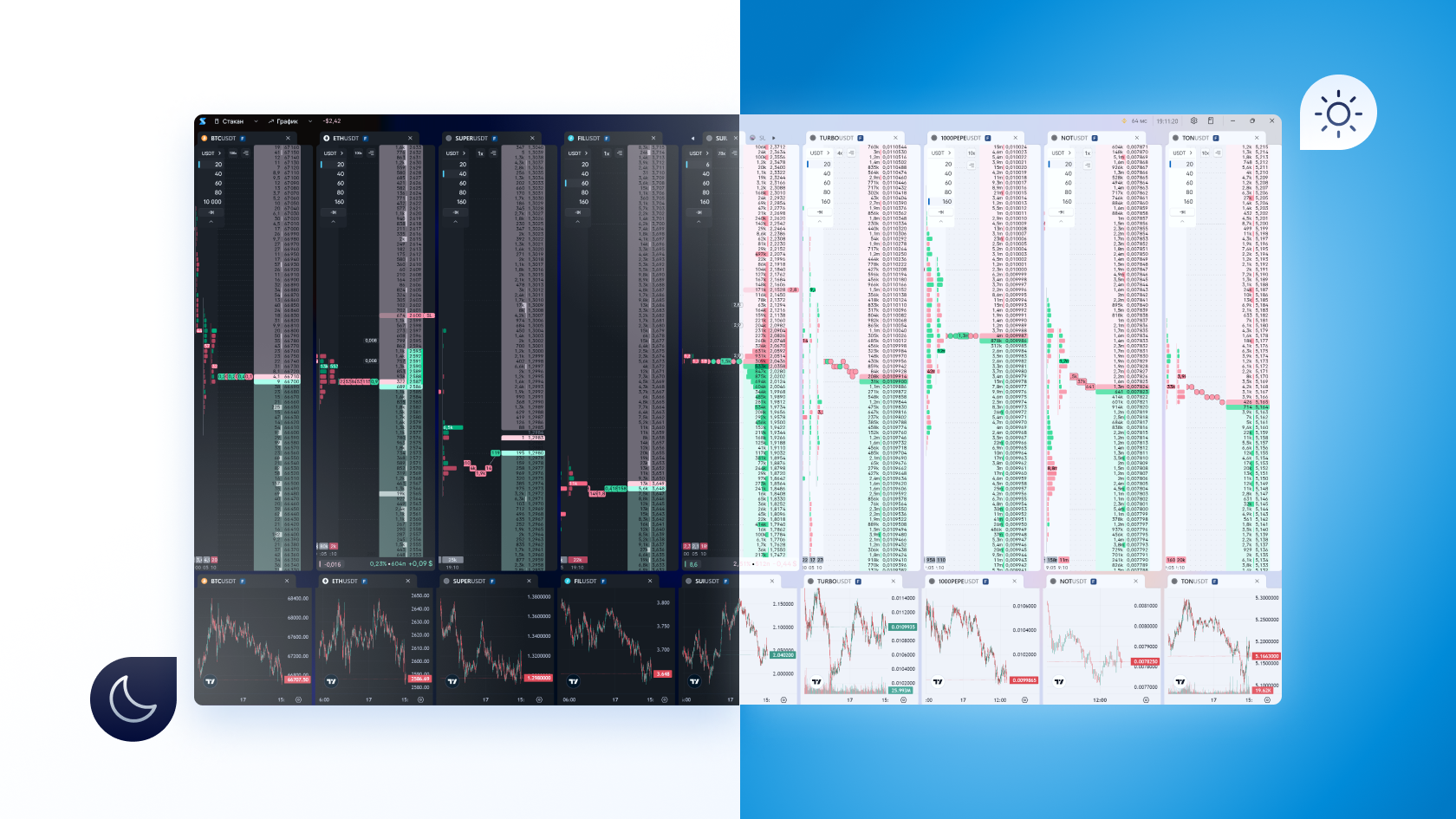
Горячие клавиши
В Scalpee по умолчанию установлены клавиши для быстрого выполнения действий, самые распространенные:
- покупка/продажа по рынку — стрелки вверх/вниз;
- установка SL/TP — клавиша «С».
- установка отложенного ордера — клавиша «S».
Все горячие клавиши можно перенастроить под себя.
На этом обзор функций заканчивается. Scalpee — это не просто новый терминал, это инструмент, который создан с учётом реальных потребностей трейдеров. Терминал получился по-настоящему понятным и свободным от лишних настроек, чтобы вы могли сосредоточиться только на торговле.Оцените все возможности терминала Scalpee лично и поделитесь своими впечатлениями в нашем чате. В нём можно задать любые вопросы о функциях, настройках и планах на будущее, а также обсудить терминал с другими скальперами.
- Переходите по ссылке и протестируйте новый терминал лично.

Прибыльной и приятной торговли!
826 |
Читайте на SMART-LAB:

Облигации «Атомэнергопрома» стали еще интереснее
На фоне ограниченного выбора длинных выпусков на российском рынке новые облигации «Атомэнергопрома» закономерно становятся одними из самых...
16:51
теги блога Whitelist
- Binance
- bitcoin
- btc
- Bybit
- ETF
- ido
- MOEX
- MON
- NotCoin
- TON
- Whitelist
- акции
- Арбитаж
- арбитраж
- арбитраж парный трейдинг стратегия
- арбитраж эксперимент наблюдения
- биткоин
- брокеры
- Газпром
- дайджест инвестора
- дивиденды
- инвестиции
- инструкция
- кредитное плечо
- криптобиржа
- криптовалюта
- криптовалюта как заработать
- криптовалюты новости
- криптотрейдинг
- лента сделок
- лимитная заявка
- листинг
- личный кабинет
- Манипулирование рынком
- манипулировании ценами
- манипулирования акциями
- медвежья ловушка
- мемкойн
- ММВБ
- мобильный пост
- МосБиржа
- Московская биржа
- настройка терминала
- Новости
- новости рынков
- новости криптовалют
- новости недели
- Облигации
- обновление
- обучение
- обучение торговле на бирже
- обьем
- отложенный ордер
- оффтоп
- пассивный доход
- проп
- проп - торговля- Даю деньги в управление
- проп торговля
- проп трейдер
- проп-компании
- проп-компания
- проп-трейдинг
- разбор сделки
- разгон депо
- результат торговли
- риск-менеджер
- Ростелеком
- сигналы
- Скальпиг
- Скальпинг
- скринер
- скринер акций
- скринеры
- Словарь биржевого жаргона
- словарь трейдера
- Совет начинающему
- совместная торговля
- сообщество трейдеров
- софт для трейдинга
- спот
- Спуфинг
- стакан
- стоп лосс
- стоп-заявки
- стратегия трейдинга
- терминал
- торговая дисциплина
- торговая идея
- торговая стратегия
- торговля
- торговля криптовалютами
- торговля криптовалютой
- торговый софт
- торговый терминал
- трейдеры
- трейдинг
- трейдинг для начинающих
- форекс
- фьючерс
- шорт



















ВВШ, добрый день!
На данный момент терминал Scalpee поддерживает подключение только к бирже Binance, но в будущем планируем подключить и другие биржи.
ВВШ, поняли вас. К сожалению, фондовые биржи к терминалу подключить нельзя.
Как писали ранее, вы можете подключить к терминалу только биржу Binance через API-ключи Binance. Мы обязательно сообщим о появлении новых бирж!
jaśnie wielmożny pan Szczur, добрый день!
Будем рады узнать ваше мнение после использования терминала.
Whitelist,
без фондовых бирж смысла для меня в нём нет никакого.